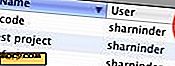Så här ansluter du två Windows-datorer på LAN med en Ethernet-crossover-kabel
Har du flera datorer i ditt hem eller på arbetsplatsen? Det blir extremt svårt att hantera flera datorer och operativsystem samtidigt. Om du behöver överföra filer, mappar, videor, musik, dokument från en dator till en annan, kan du använda följande tre alternativ:
- Använda en USB-minne eller en extern hårddisk.
- Använda Internet och File-synkroniseringstjänster som Dropbox.
- Ansluta båda datorerna i ett hemnätverk.
De två första alternativen har vissa nackdelar. Att använda en USB-enhet är alltför långsam och du kan inte enkelt flytta stora filer eller kataloger bland flera datorer. I så fall måste du använda externa hårddiskar som tyvärr är dyrare. Att använda Internet och synkroniseringstjänster som Dropbox verkar som en bra idé, men vad händer om internetanslutningen misslyckas? Du har inte råd att vänta på att alla filer ska laddas upp och sedan hämta dem till den andra datorn.
Det bästa alternativet är att ansluta datorerna i ett hemnätverk. Denna procedur är snabb, effektiv, pålitlig och du behöver bara en Ethernet-crossover-kabel för att göra jobbet.
Skapa ett hemnätverk med en Ethernet-kabel
Saker du behöver:
1. Ett nätverkskort installerat på båda datorerna.
2. Stödda och installerade nätverksdrivrutiner.
3. En crossover ethernet-kabel som visas nedan

Nedan följer stegen att konfigurera båda datorerna och ansluta dem med en crossover ethernet-kabel:
1. Stäng av båda datorerna och anslut den ena änden av Ethernet-kabeln till datorns nätverkskortplats. Anslut sedan den andra änden av Ethernet-kabeln till nätverkskortplatsen på Computer2. Nätverkskortplatsen finns på baksidan av datorns CPU och ser lite ut som följande skärmdump:

bildkredit
2. När båda ändarna på Ethernet-kabeln är anslutna, slå på båda datorerna en efter en. Det spelar ingen roll vilken du börjar med.
3. Nu måste du tilldela en unik arbetsgrupp till varje dator. Följande steg gäller för Windows XP, Windows Vista och Windows 7.
Om ditt operativsystem är Windows XP : På Start-menyn högerklickar du på "Min dator" och väljer "Egenskaper".

Klicka på knappen "Ändra" och tilldela den här datorn till en unik arbetsgrupp. Till exempel: min stationära dator körs på Windows XP och jag har tilldelat den till en arbetsgrupp som heter "arbetsgrupp".

Om ditt operativsystem är Windows Vista / Windows 7: På Start-menyn högerklickar du på "Computer" och väljer "Properties". Detta öppnar fönstret Systemegenskaper Kontrollpanel enligt nedan

Klicka på "Ändra inställningar" och tilldela samma arbetsgrupp som du tilldelade den tidigare datorn.

Obs! Fältet Datornamn kan ges något som ditt val, men kom ihåg att båda datorerna borde vara under samma arbetsgruppsnamn, annars fungerar inte denna handledning alls.
4. Starta om båda datorerna en efter en. Det spelar ingen roll vilken som du startar först eftersom Windows automatiskt upptäcker och tillämpar nätverksinställningarna. Nu är du redo att dela filer och mappar mellan de två datorerna, vilka är anslutna i ett nätverk.
5. På dator 1 som kör Windows XP, klicka på "Start-menyn" och gå till "Mina nätverksplatser". Du kommer att se en ny ikon för din andra dator i mappen "Mina nätverksplatser". Alla dokument som du delar i dator 2 finns i den här mappen i dator 1.

6. På dator 2 som kör Windows Vista, klicka på "Network" från startmenyn och du kommer att se en ny ikon på din första dator. Varje fil som delas på dator 1 kan hittas från den här mappen i dator 2.

Om du inte ser de delade mapparna på nätverket på båda datorerna kan du få en uppmaning att aktivera "Nätverksdelning". Klicka på säkerhetsfönstret i "Nätverks- och delningscenter" och välj "Slå på nätverksupptäckt och fildelning". Välj sedan "Gör nätverket ett privat nätverk" och starta om båda datorerna igen.

Nu är båda dina datorer anslutna i ett nätverk och du kan helt enkelt kopiera / klistra in filer, mappar och dokument i de delade mapparna. Därför kan du flytta filerna eller mapparna direkt mellan dina datorer.
Har du skapat ett litet hemnätverk med ett Ethernet-crossover-kabel? Låt oss veta dina idéer i kommentarfältet.
Bildkredit: RegNatarajan